1.准备工作
1.1 VirtualBox下载
下载地址1:
Downloads -- Oracle VM VirtualBox![]() https://www.virtualbox.org/wiki/Downloads
https://www.virtualbox.org/wiki/Downloads
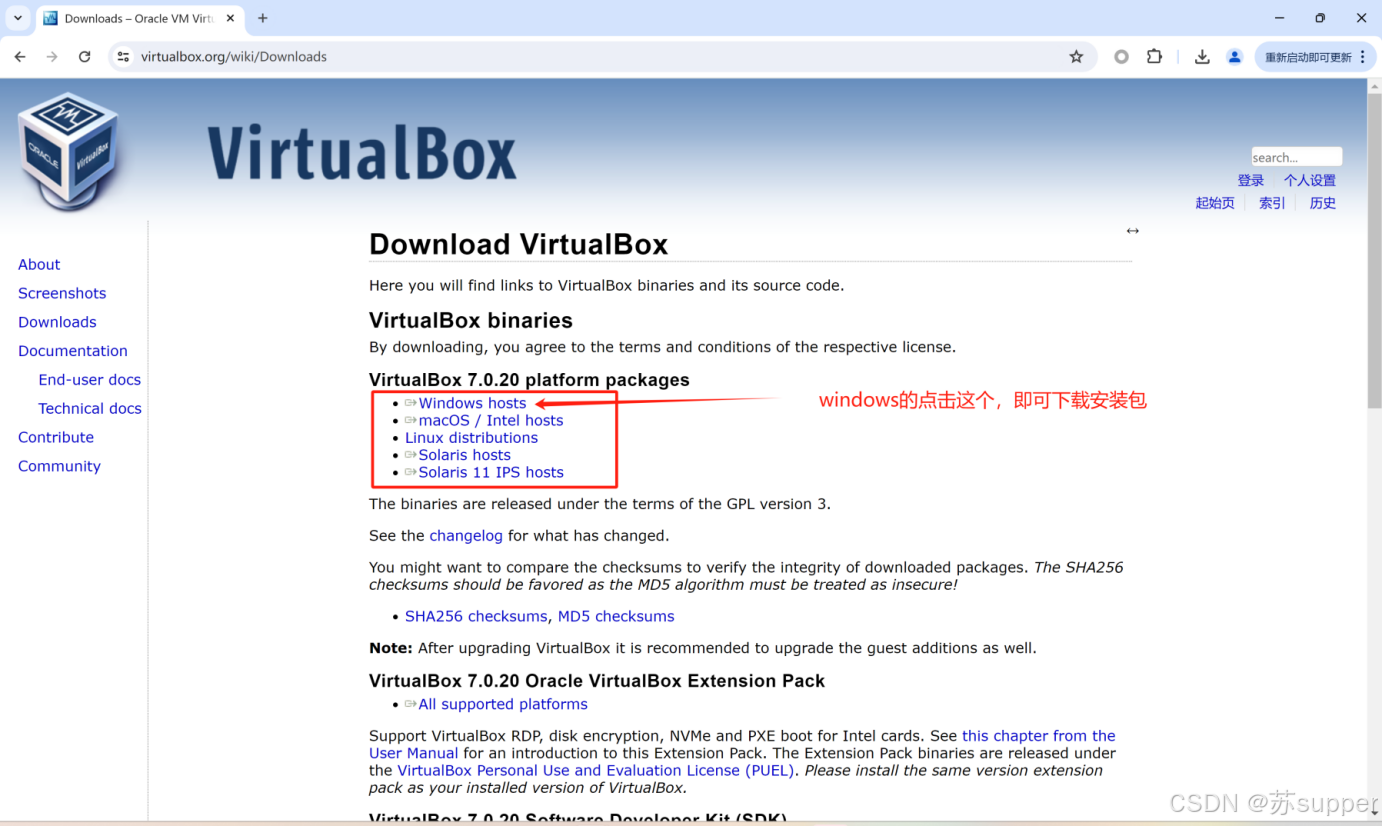
下载地址2:
https://www.oracle.com/virtualization/virtualbox/
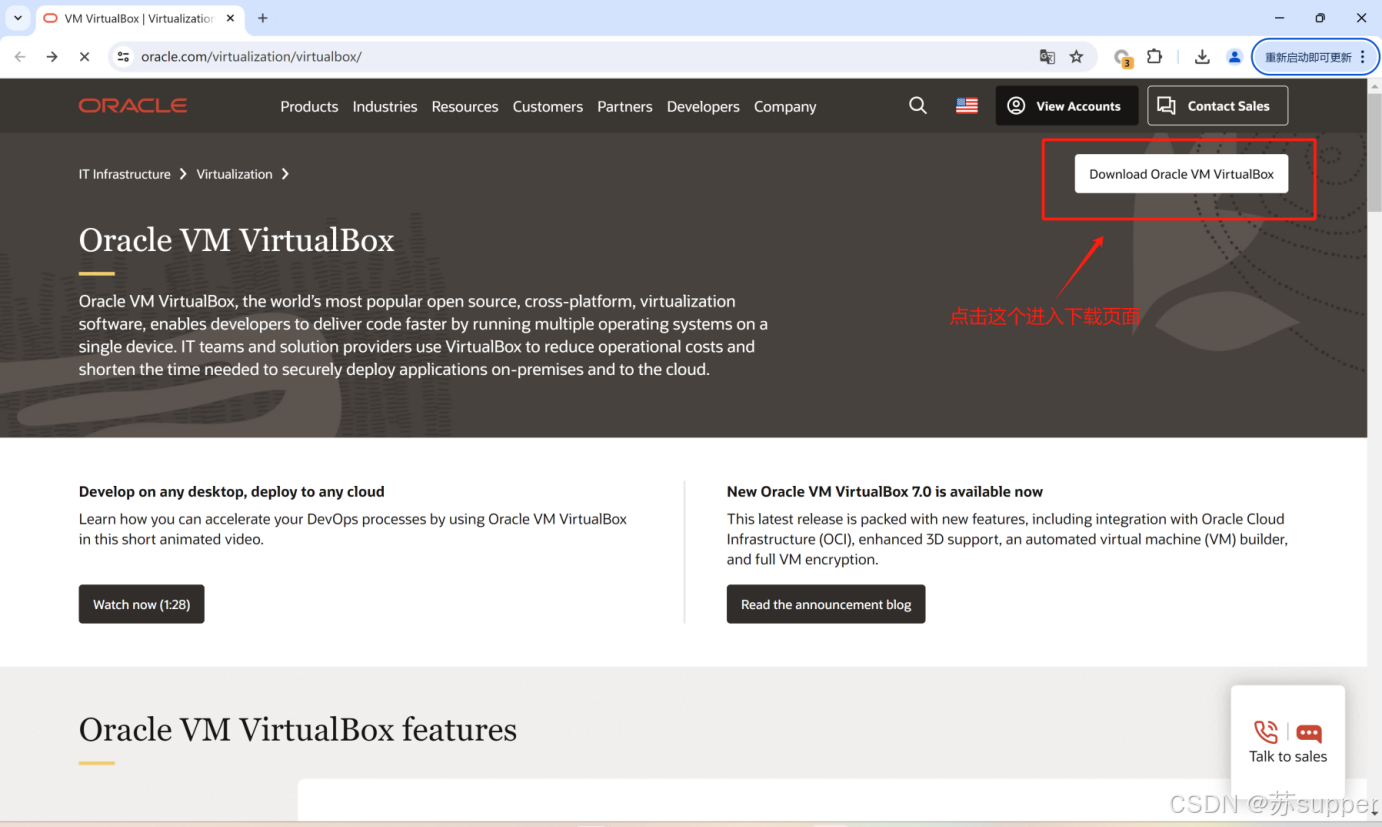
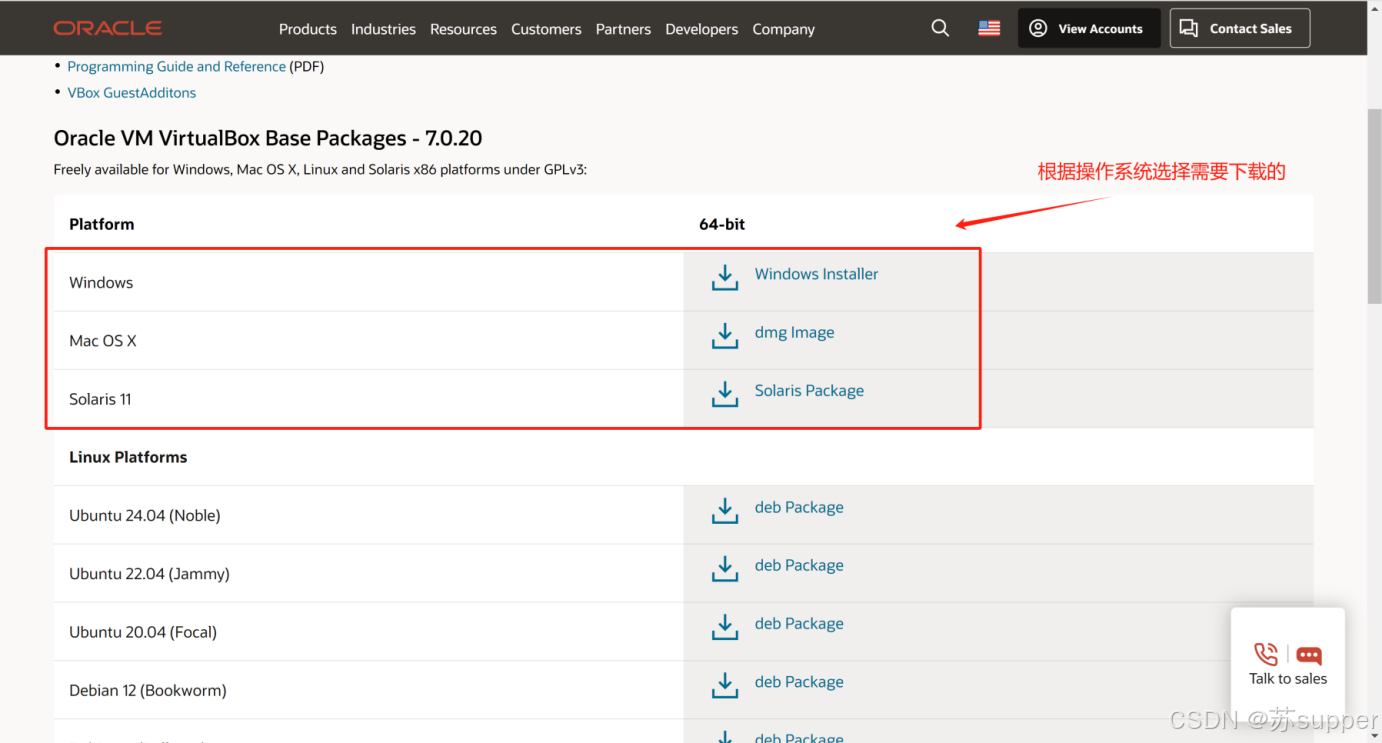
选择以上的任意一个地址都可下载到。
1.2 Oracle Linux 操作系统下载
下载地址:
1.3 MobaXterm客户端下载
下载地址:
2.安装操作
VirtualBox与MobaXtrem软件都是按提示安装即可,没有什么难度,这里主要讲VirtualBox安装Oralce Linux 7.9操作系统,并使用MobaXtrem客户端连接上,虚拟机实现可上网与局域网通信。
2.1打开VirtualBox软件进行如下操作

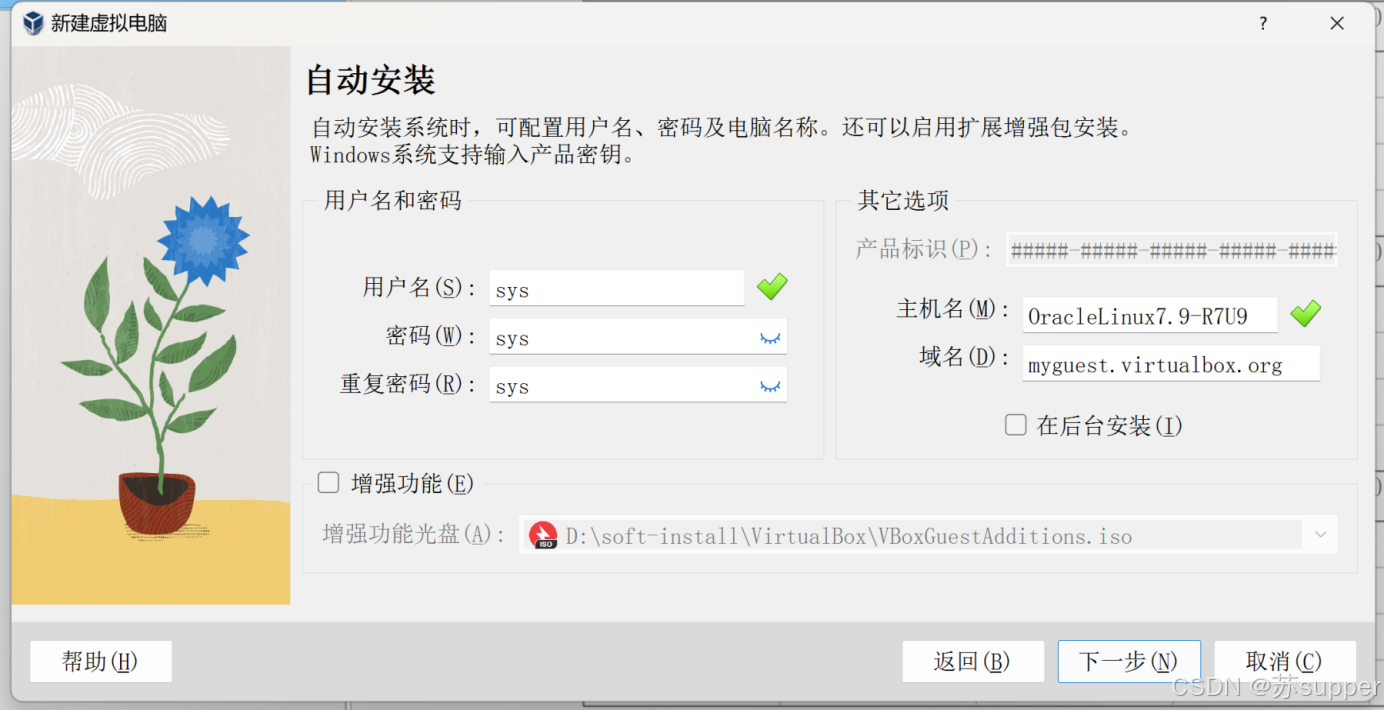
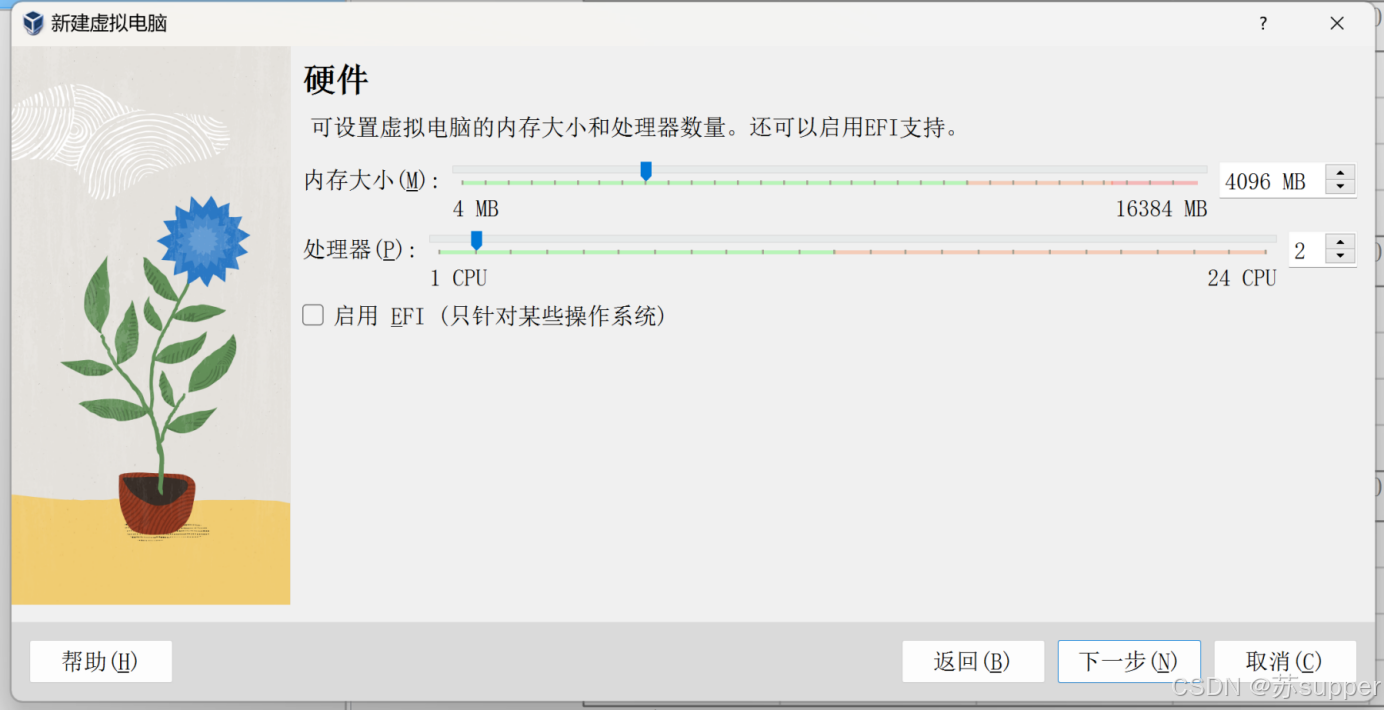
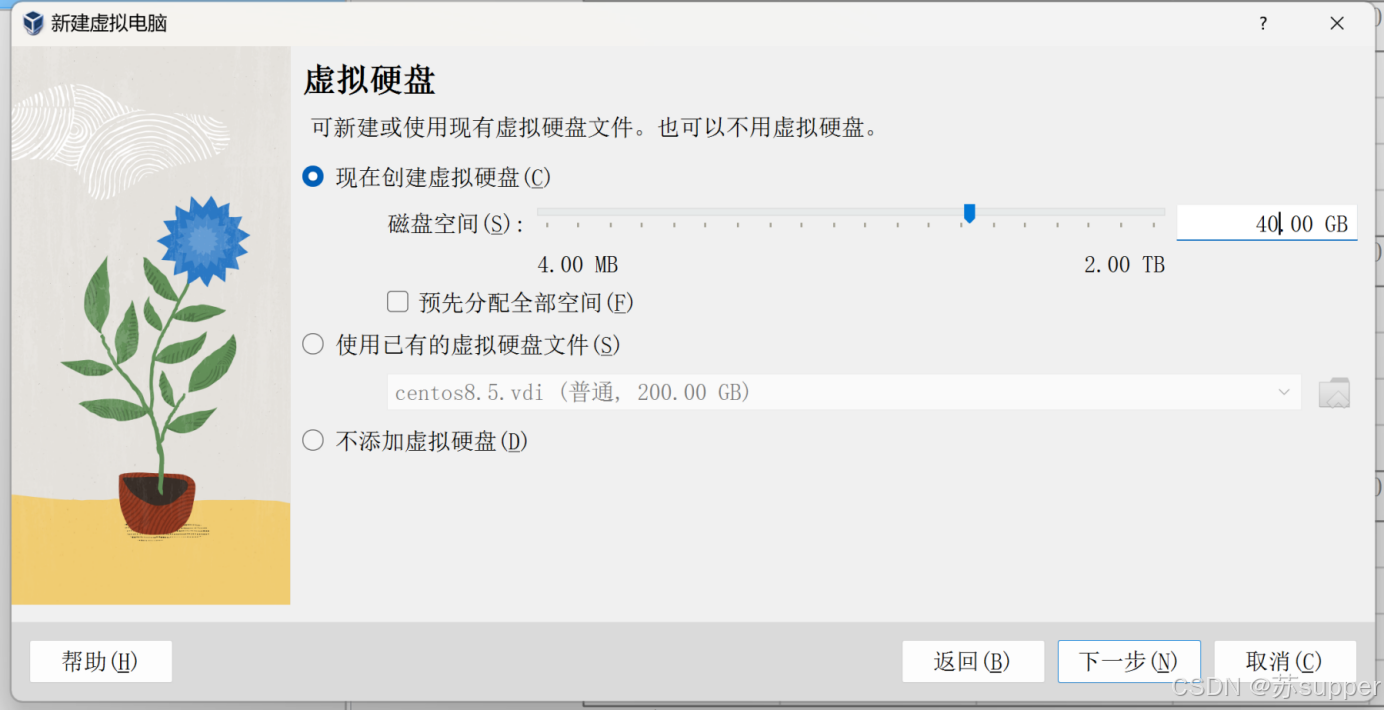
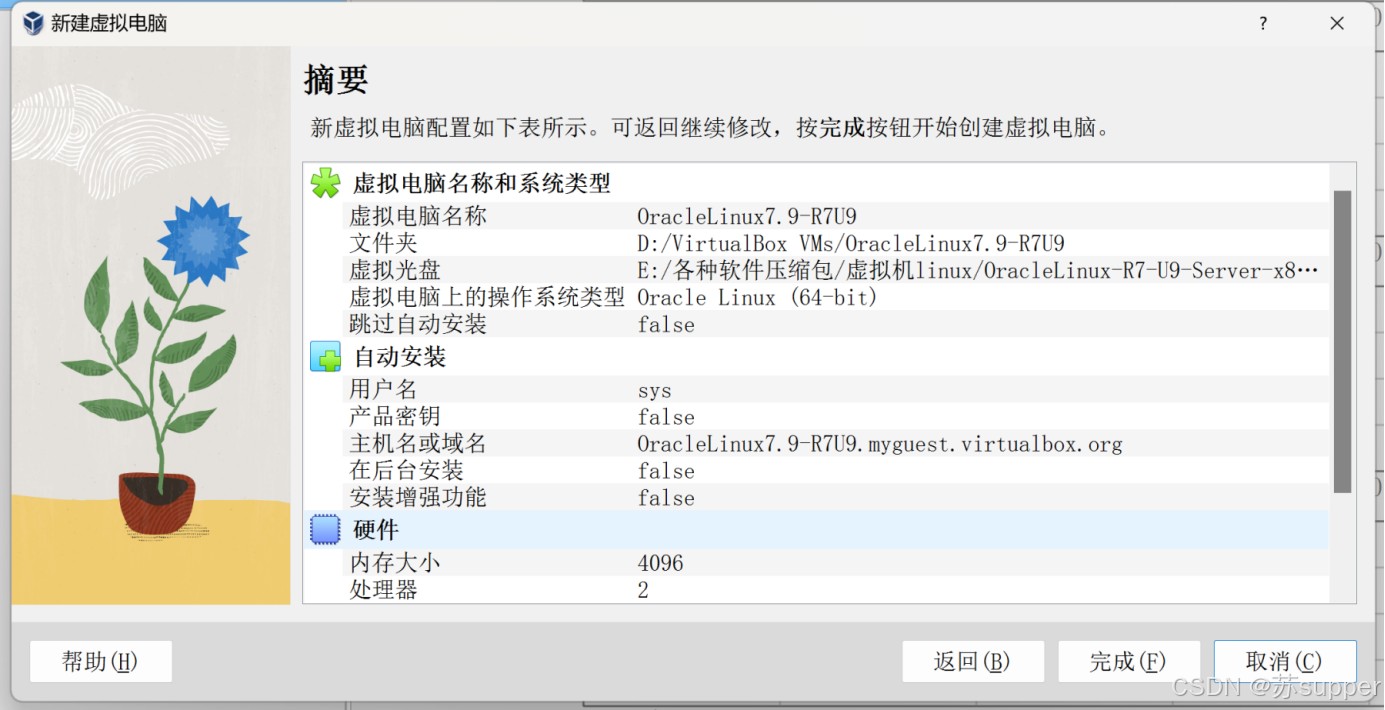
以上操作后点击完成,系统会自动安装。
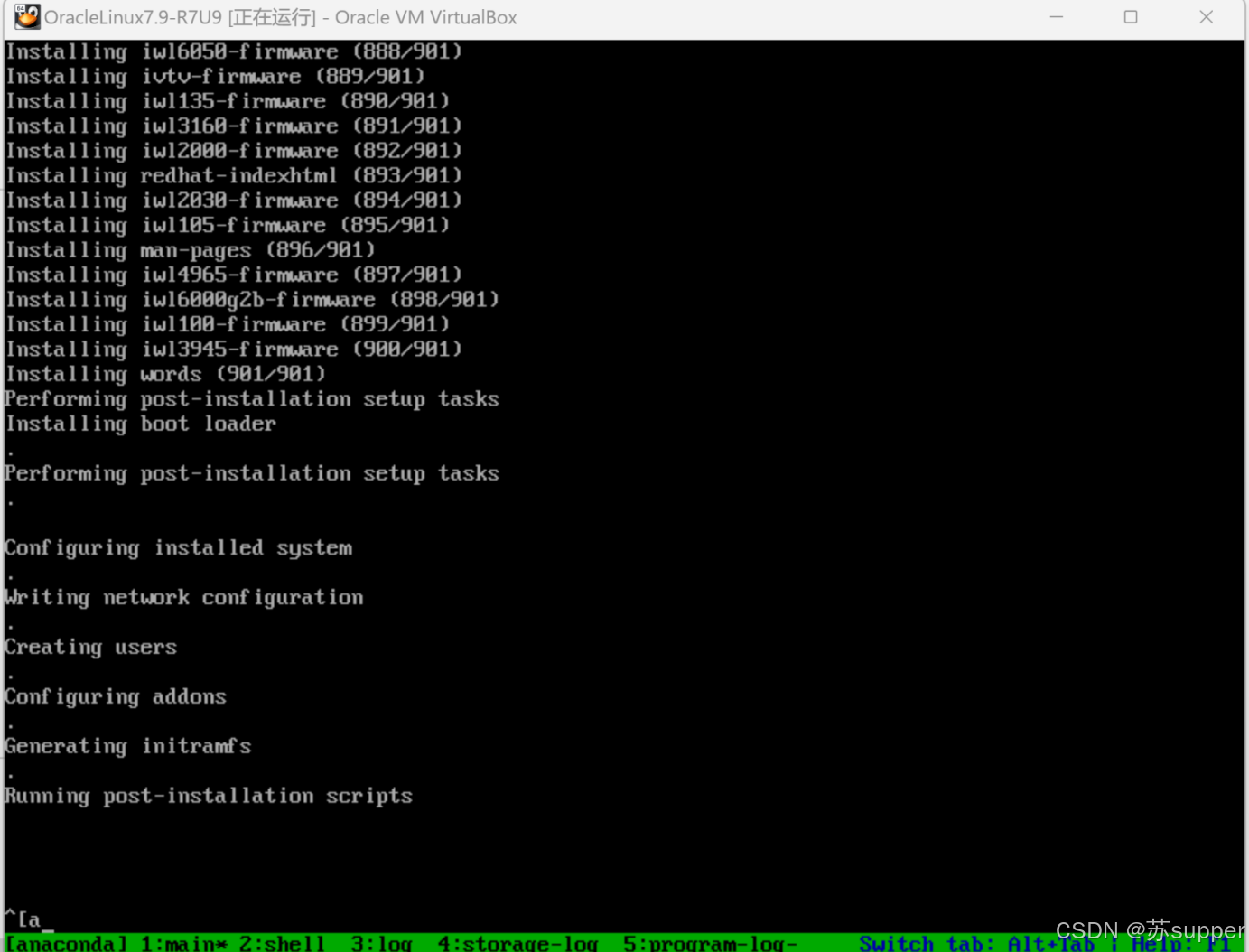
自动安装成功后执行:Alt+TAb 切换到如下,执行命令 shutdown -h now 关机
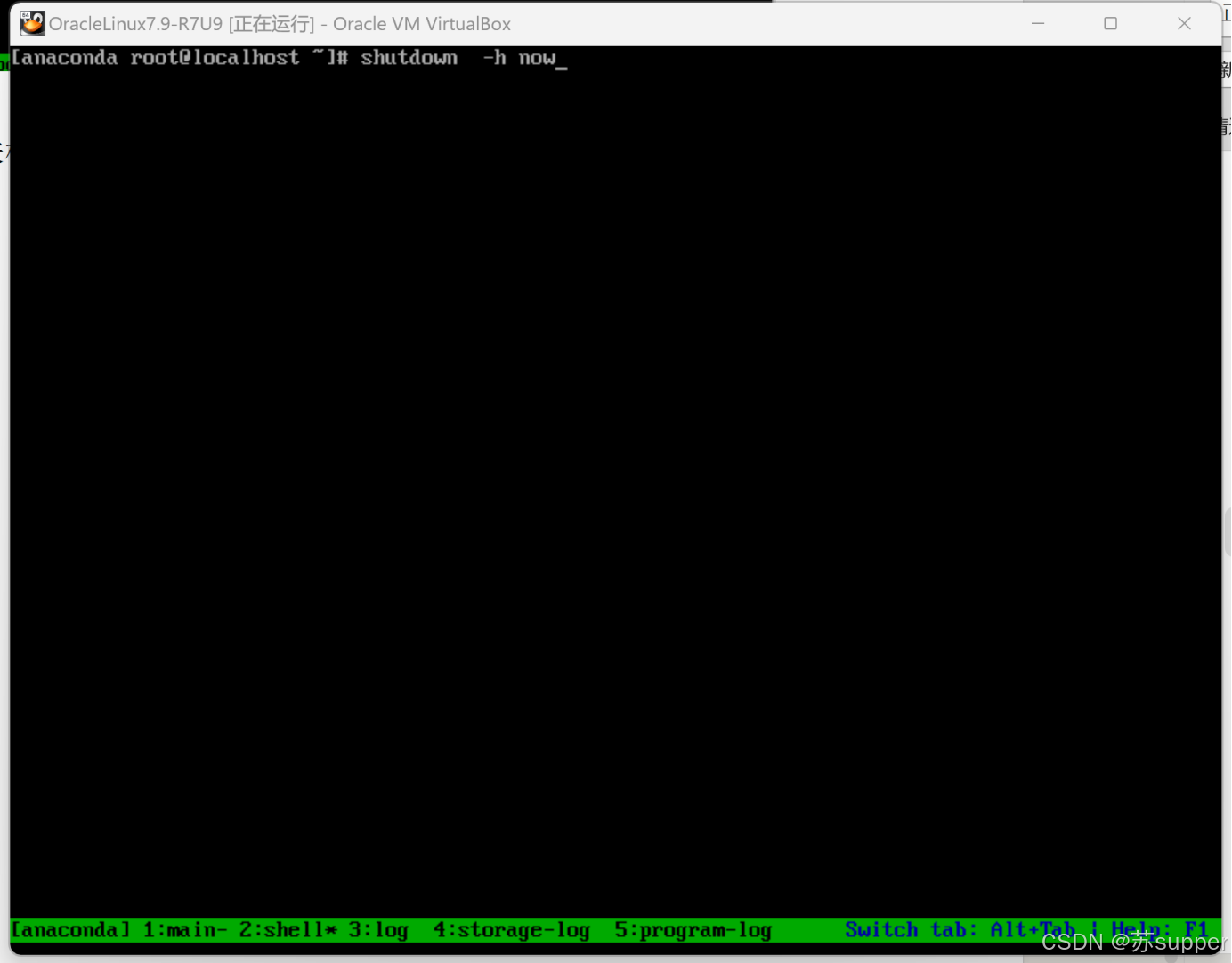
2.2 配置双网卡(nat、host-only)
2.2.1 在VirtualBox软件配置网卡
输入快捷命令Ctrl+H打开网络管理器
- 仅主机(Host-Only)网络新增配置如下:

2.NAT网络配置如下
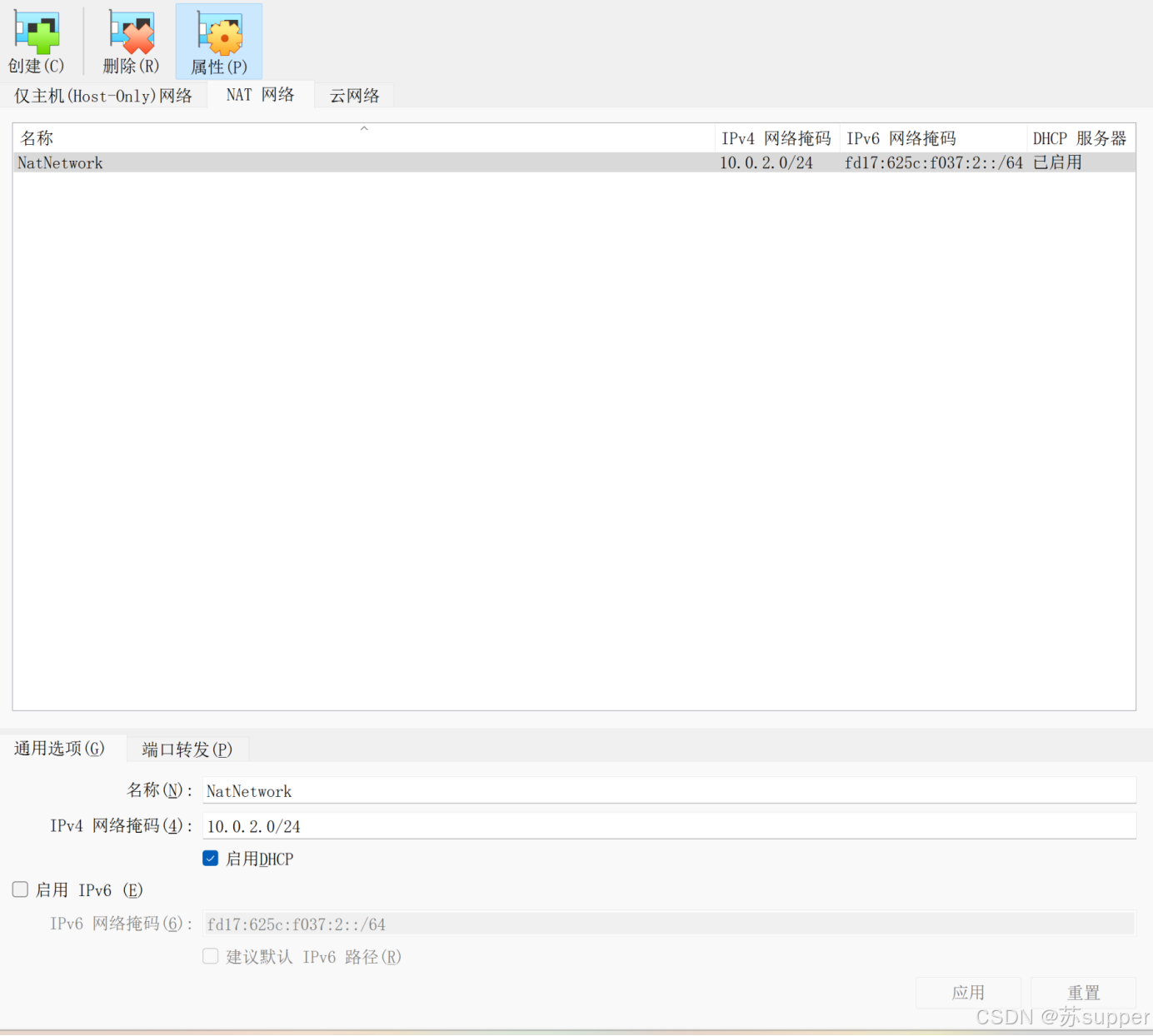
2.2.2安装的虚拟机开启双网卡配置
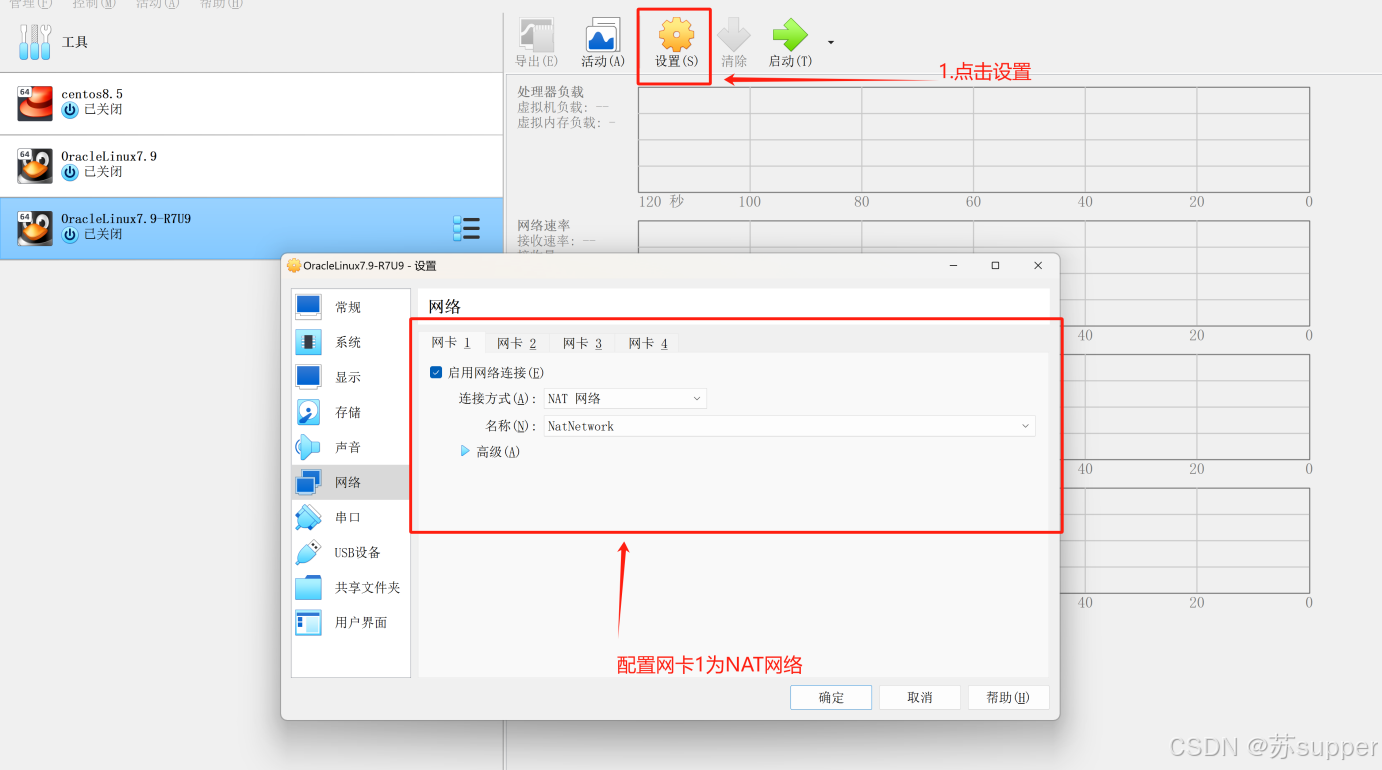
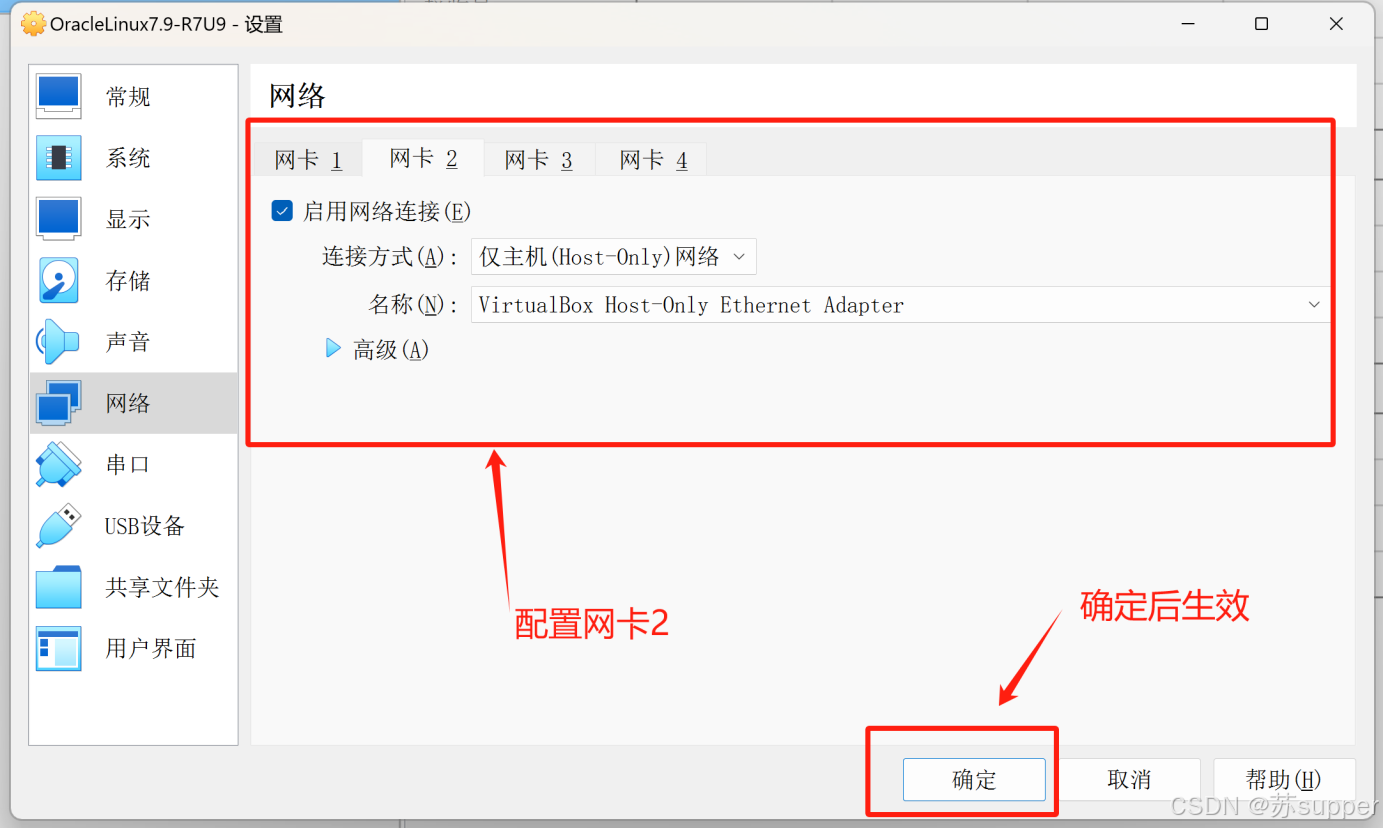
2.3 在VirtualBox上启动该虚拟机
启动虚拟机,root密码跟之前设置的一致为sys,登陆后如下。
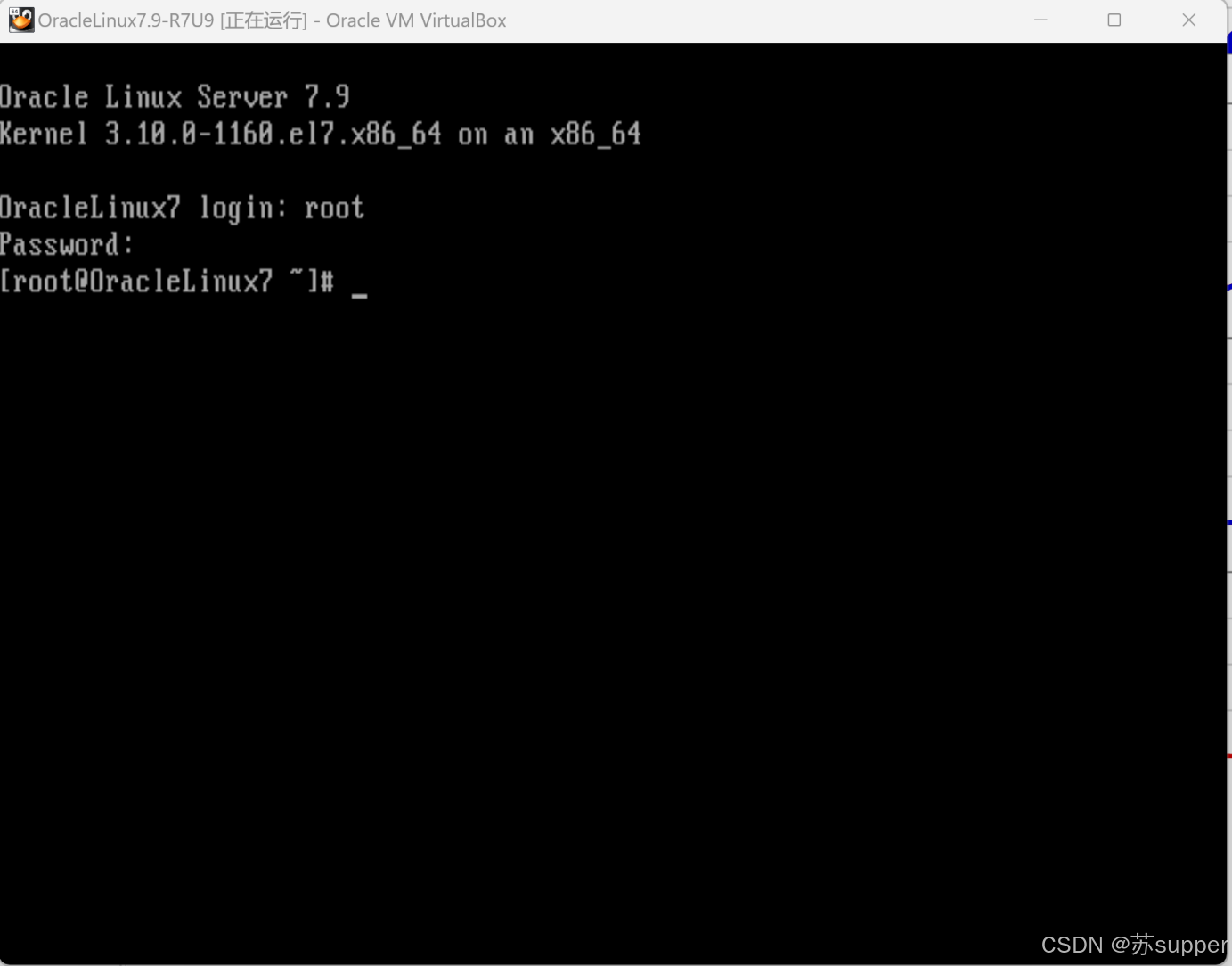
可以连上互联网,ping得通百度的域名。
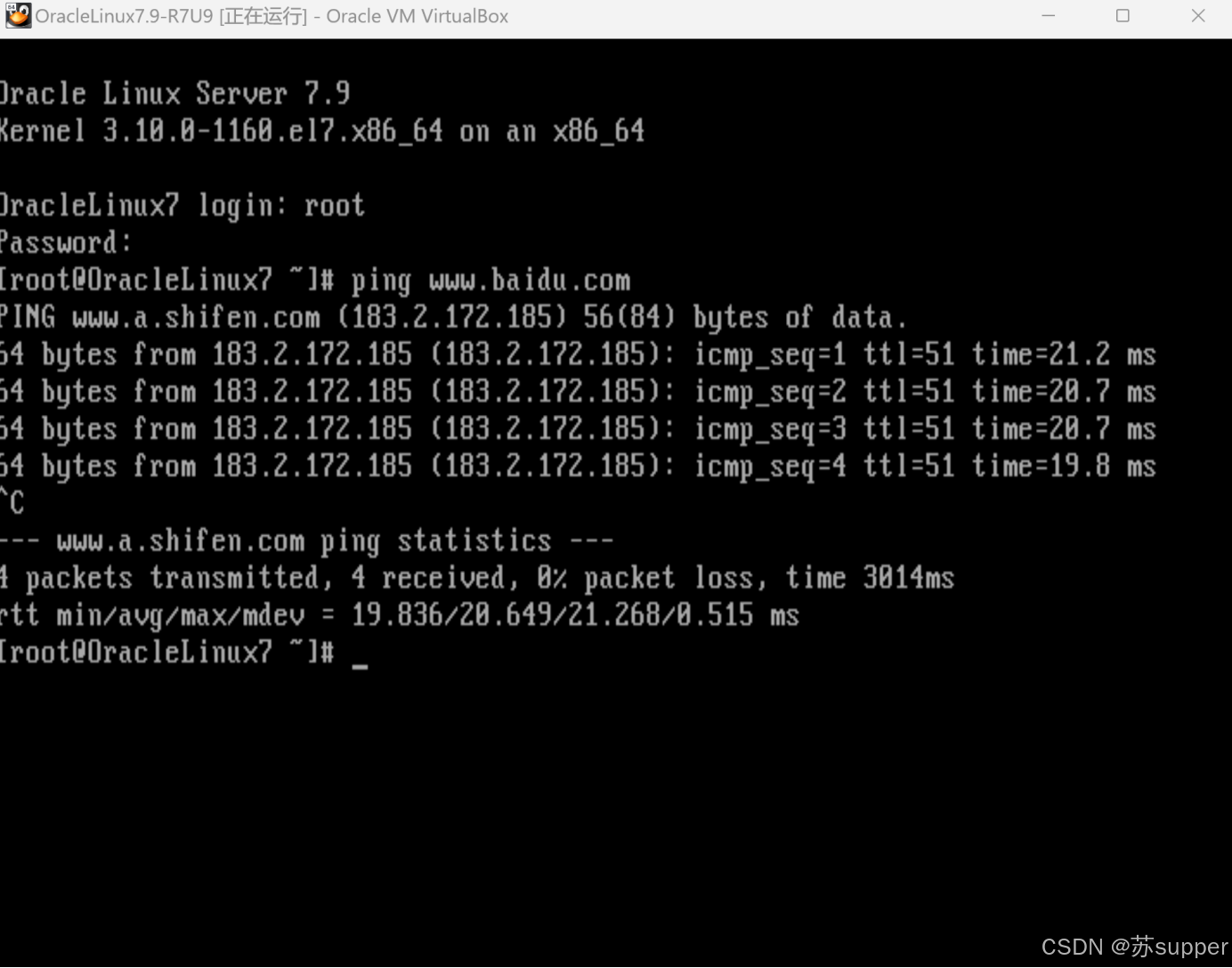
ipconfig 展示网卡信息如下
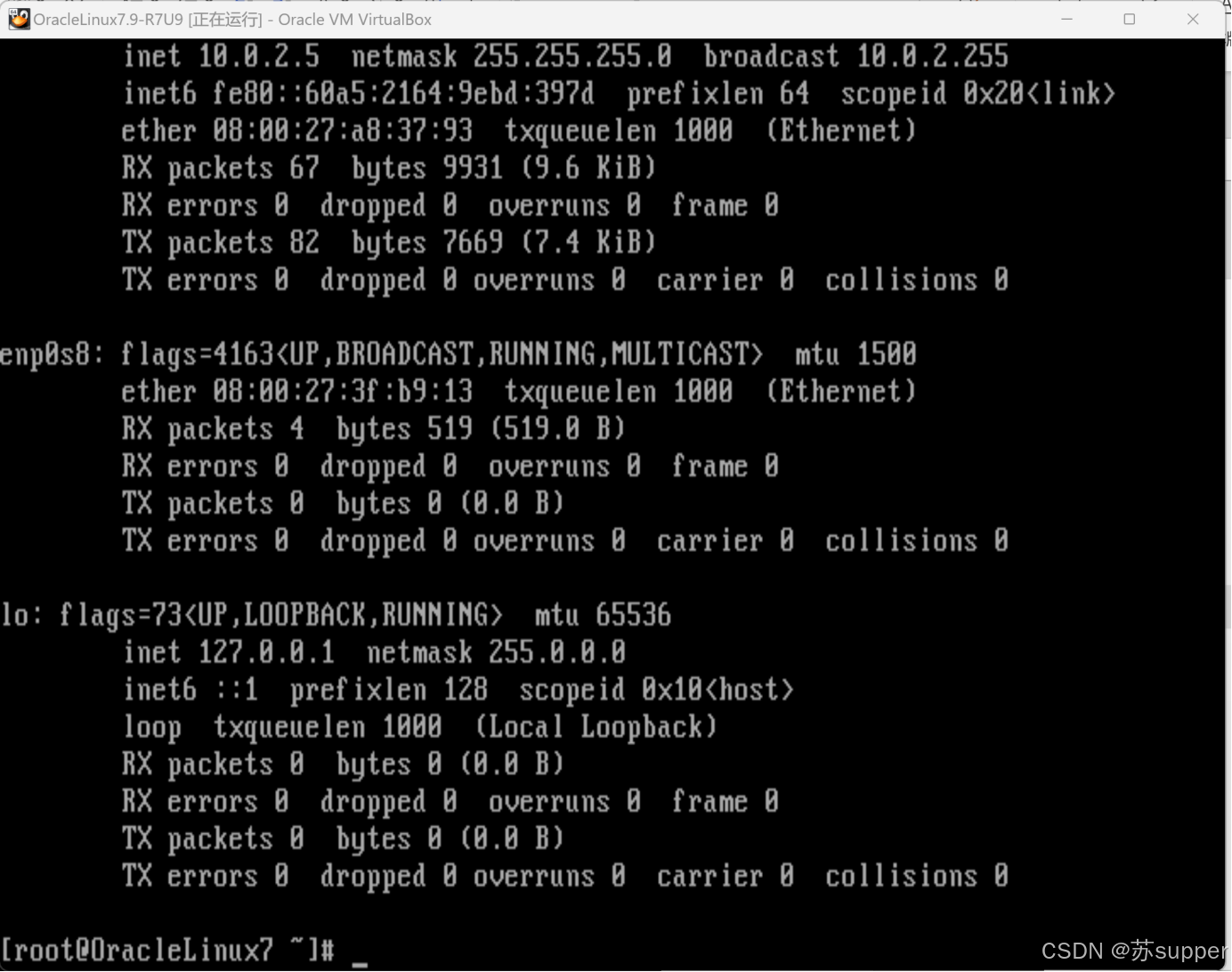
2.4 把enp0s8的网卡信息配置成静态的ip地址
1.进入cd /etc/sysconfig/network-scripts
如下,没有找到ifcfg-enp0s8的网卡,需要手动添加。
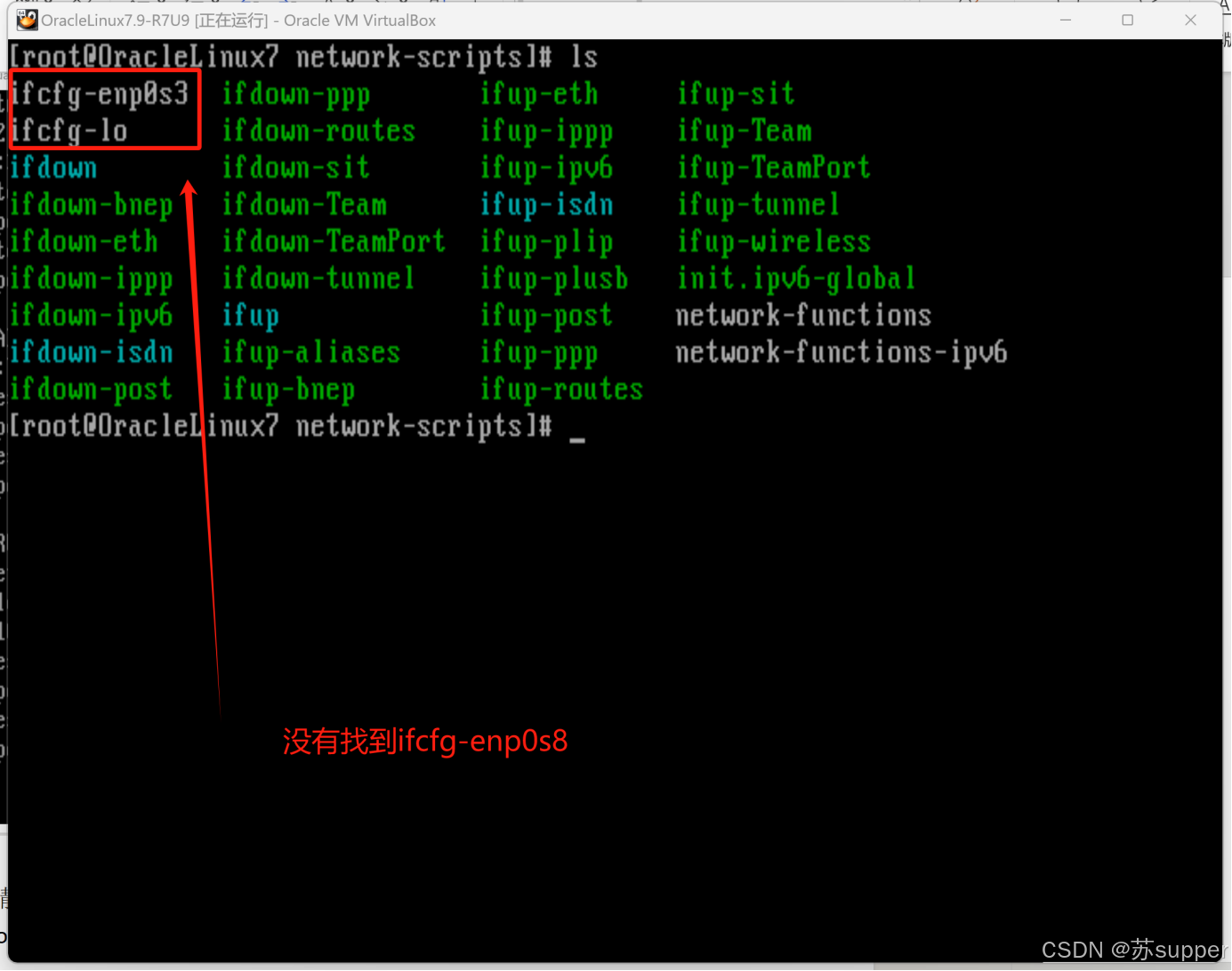
- 执行cp ifcfg-enp0s3 ifcfg-enp0s8
vi ifcfg-enp0s8
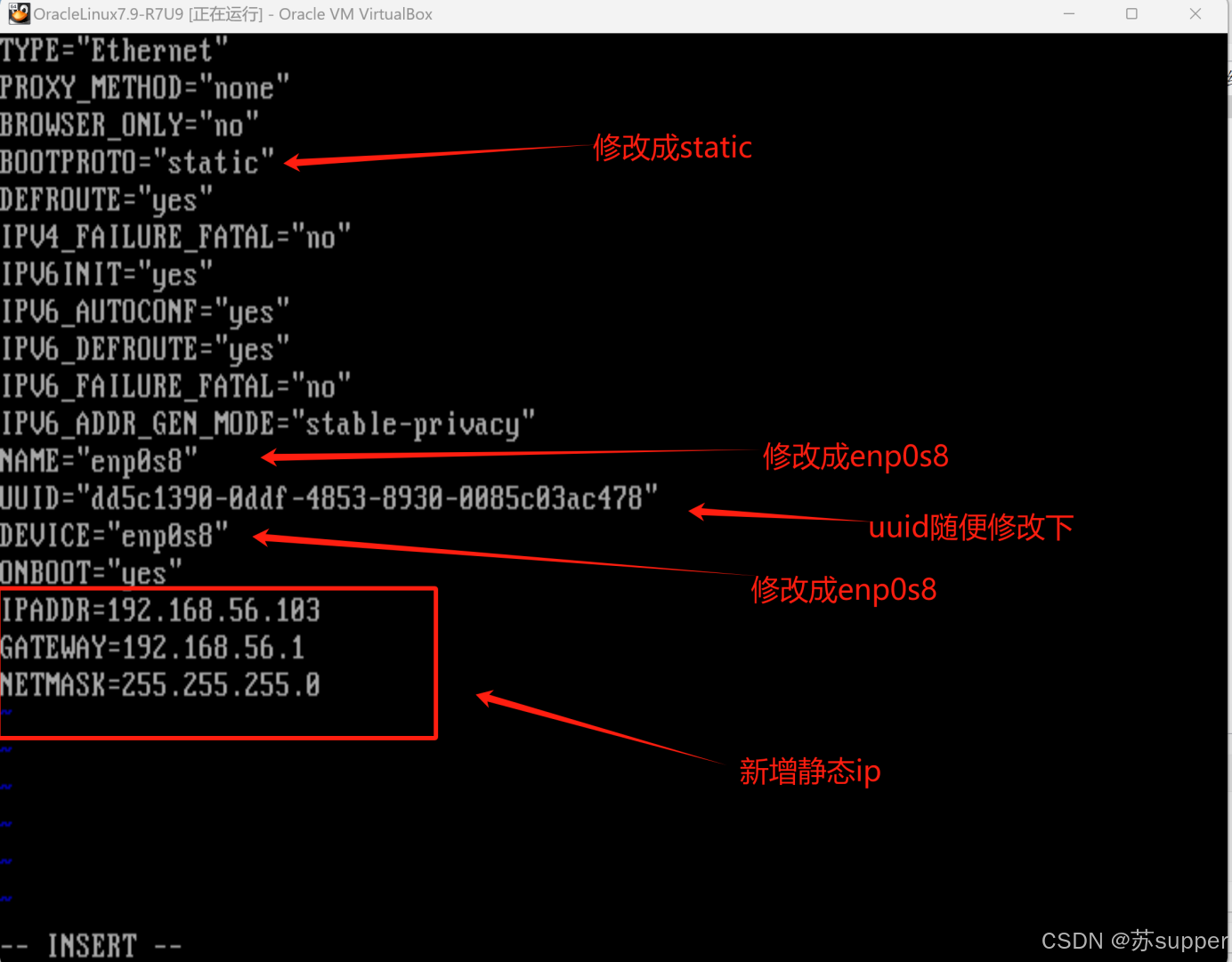
- 重启网络: systemctl restart network
展示网卡信息: ip addr
以下的enp0s8可看到ip地址出现192.168.56.103的固定ip了
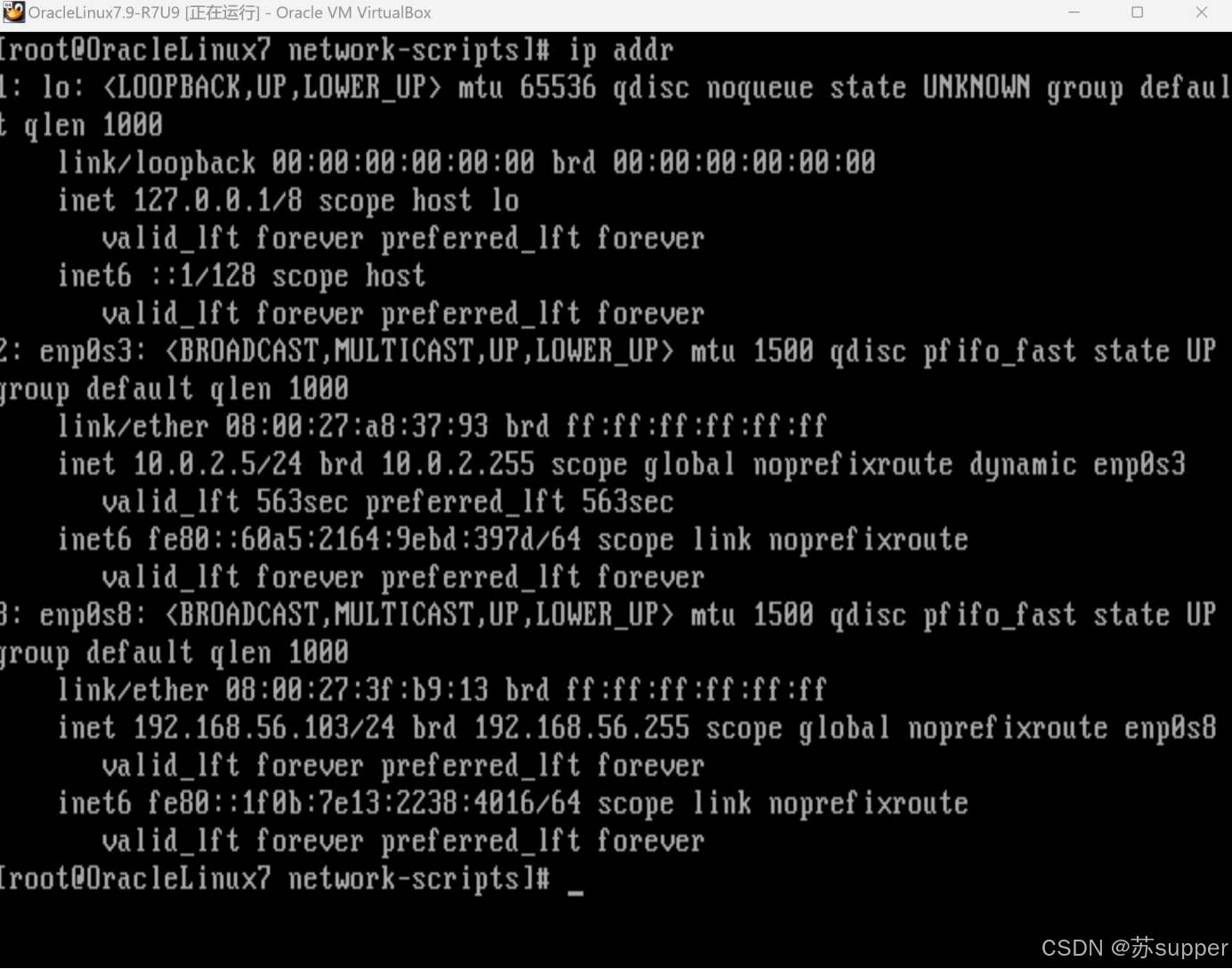
2.5 检查并关闭防火墙
systemctl status firewalld 如果时active的关闭掉,执行systemctl stop firewalld
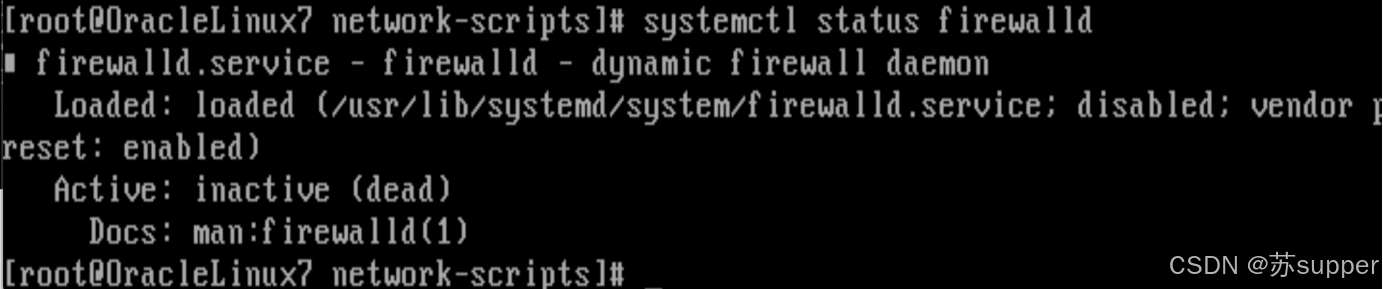
2.6连接虚拟机验证
通过宿主机(你在用的物理机)验证是否可能连接到虚拟机IP:192.168.56.103
能ping通192.168.56.103,也可以telnet 192.168.56.103 22端口
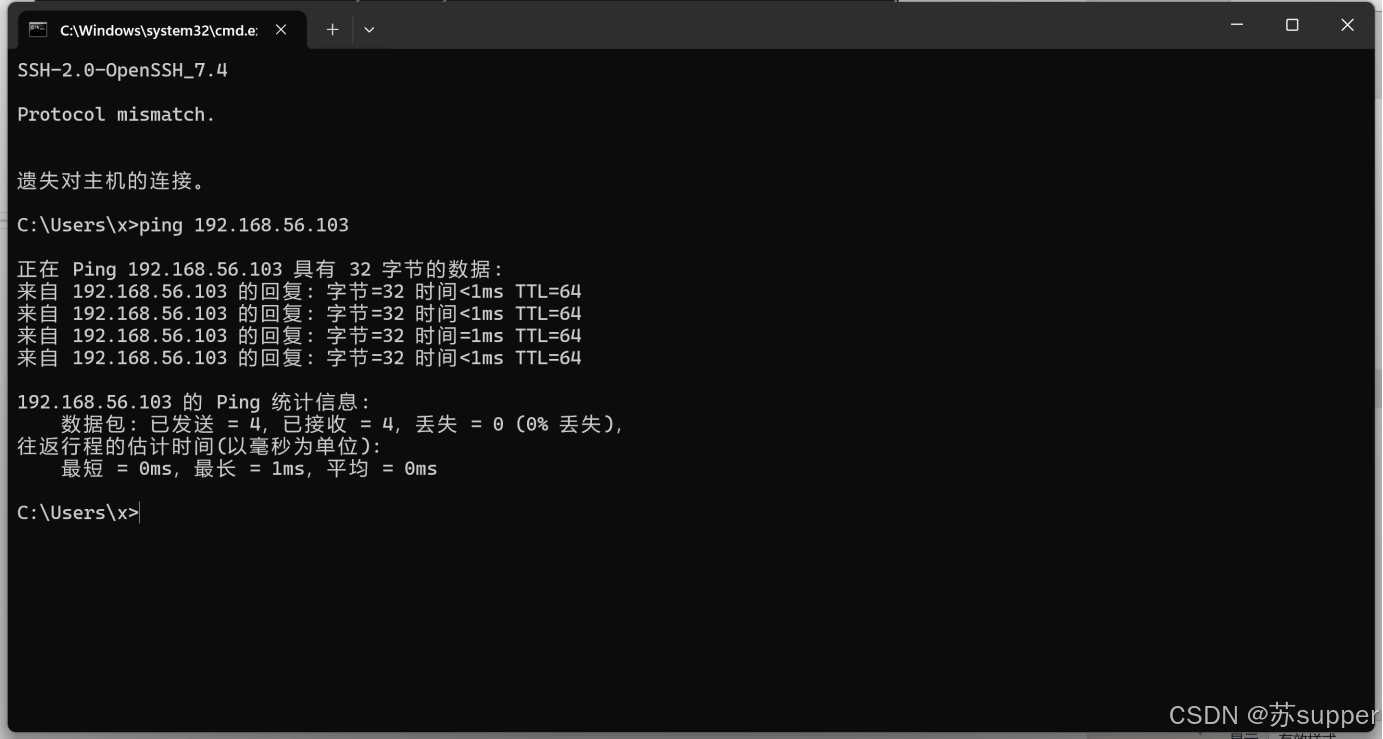

3.最终使用MobaXterm连接效果如下


